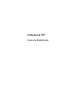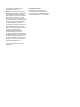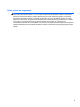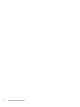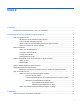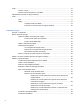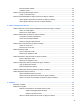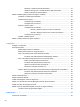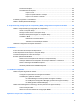HP Notebook Reference Guide - Windows Vista and Windows 7
Identificar o estado do HP 3D DriveGuard ........................................................ 47
Gestão de energia com a unidade de disco rígido parqueada ......................... 48
Utilizar o software HP 3D DriveGuard ............................................................... 48
Utilizar unidades ópticas (somente em alguns modelos) ................................................................... 48
Identificar a unidade óptica instalada ................................................................................ 48
Introduzir discos ópticos .................................................................................................... 49
Carregamento por tabuleiro .............................................................................. 49
Carregamento por ranhura ................................................................................ 49
Remover um disco óptico .................................................................................................. 50
Carregamento por tabuleiro .............................................................................. 50
Quando o tabuleiro do disco se abrir normalmente .......................... 50
Quando o tabuleiro do disco não se abrir normalmente ................... 51
Carregamento por ranhura ................................................................................ 51
Partilhar unidades ópticas ................................................................................................. 52
Utilizar o RAID (somente em alguns modelos) .................................................................................. 52
7 Segurança ...................................................................................................................................................... 53
Proteger o computador ....................................................................................................................... 53
Usar palavra-passe ............................................................................................................................ 54
Definir palavras-passe no Windows .................................................................................. 55
Definir palavras-passe no Computer Setup ....................................................................... 55
Gerir uma palavra-passe de administrador do BIOS ......................................................... 55
Introduzir uma palavra-passe de administrador do BIOS ................................. 57
Gerir uma palavra-passe do DriveLock no Computer Setup ............................................. 57
Definir uma palavra-passe do DriveLock .......................................................... 57
Introduzir uma palavra-passe do DriveLock ...................................................... 59
Alterar uma palavra-passe do DriveLock .......................................................... 59
Remover a protecção do DriveLock .................................................................. 60
Utilizar o DriveLock automático do Computer Setup (Configuração do computador) ....... 60
Introduzir uma palavra-passe do DriveLock automático ................................... 60
Remover a protecção do DriveLock automático ............................................... 61
Utilizar software antivírus ................................................................................................................... 61
Utilizar software de firewall ................................................................................................................. 62
Instalar actualizações críticas de segurança ...................................................................................... 62
Utilizar o HP ProtectTools Security Manager (somente alguns modelos) .......................................... 62
Instalar um cabo de segurança opcional ............................................................................................ 63
Utilizar o leitor de impressões digitais (somente em alguns modelos) ............................................... 63
Localizar o leitor de impressões digitais ............................................................................ 64
8 Manutenção ................................................................................................................................................... 65
Limpeza do computador ..................................................................................................................... 65
viii